Dacă ți-ai pierdut accidental MacBook-ul când călătorești sau mergi la serviciu, a fost furat sau pur și simplu nu îți poți găsi laptopul, atunci Apple oferă o metodă simplă de a-l găsi prin funcția Find My - un instrument care a dus la recuperarea nenumăratelor iPhone-uri și MacBook-uri de dreptul lor proprietarii.
Cuprins
- Configurarea Find My pe MacBook
- Folosind Find My pentru a localiza un MacBook pierdut
- Folosind Find My pe iPhone pentru a localiza un MacBook pierdut
- Găsirea unui MacBook pierdut care este offline
- Luați în considerare un AirTag
Iată cum să găsiți un MacBook pierdut.
Videoclipuri recomandate
Moderat
10 minute
PC, tabletă sau telefon cu acces la internet
Dispozitiv Apple (iPhone, iPad etc.)
Configurarea Find My pe MacBook
Înainte de a vă arăta cum să utilizați Find My pentru a localiza un MacBook pierdut, mai întâi să aruncăm o privire la cum să îl configurați. Pentru oricine își ia MacBook-ul cu ei la universitate, când călătorește sau face naveta sau doar la cafenea, este esențial să activezi acest instrument pentru sistemul tău. Dacă sistemul dvs. se pierde la un moment dat, Find My este cel mai aproape de o recuperare garantată.
Pasul 1: Activați Serviciile de localizare pentru MacBook-ul dvs. accesând Securitate și confidențialitate în Preferințe de sistem, iar apoi alegând Confidențialitate camp.
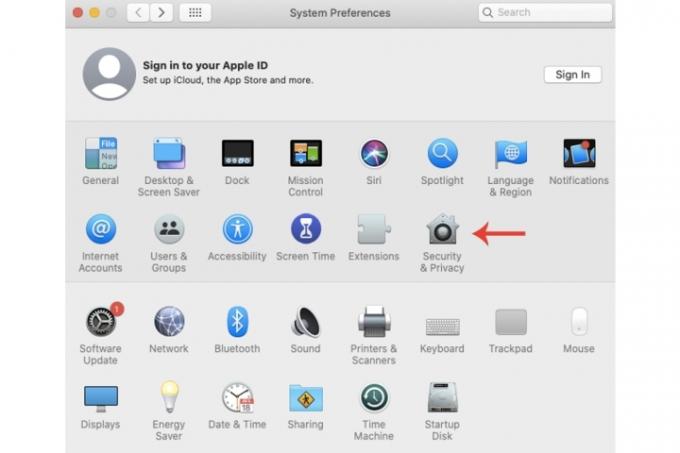
Pasul 2: Selectează Activați serviciile de localizare caseta, după care va trebui să alegeți Găsește-l pe al meu.

Legate de
- Vrei un MacBook Pro M3 Max? Urmează o lungă așteptare
- Acest meniu ascuns a schimbat pentru totdeauna modul în care îmi folosesc Mac-ul
- Cele mai bune oferte pentru MacBook pentru întoarcerea la școală: economisiți pe MacBook Air și Pro
Pasul 3: Selectați pictograma ID Apple din interior Preferințe de sistem, selectează iCloud filă și Găsiți Mac-ul meu, și apoi apăsați pe Permite cutie.

Pasul 4: Pentru a porni Găsire offline caracteristica (deși ar trebui să fie activată în mod implicit), alegeți Opțiuni butonul din interiorul Găsiți Mac-ul meu camp.
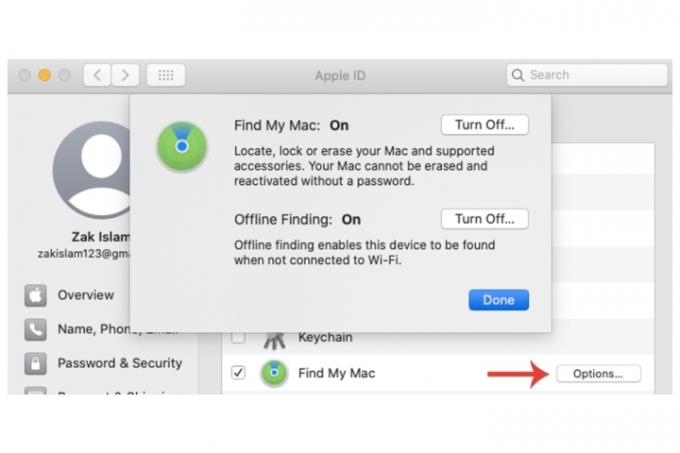
Folosind Find My pentru a localiza un MacBook pierdut
Dacă ați activat deja Find My pe MacBook înainte de a fi pierdut, atunci aveți câteva opțiuni.
Pasul 1: Pe alt dispozitiv, conectați-vă la contul iCloud pe iCloud.com/find. Selectează Toate dispozitivele opțiune.
Pasul 2: Așteptați ca Serviciile de localizare să vă urmărească MacBook-ul și să îl prezinte.
Pasul 3: Odată localizat, există câteva opțiuni din care să alegeți. Redați sunet va face exact asta dacă sistemul dvs. este în apropiere. Poti de asemenea Lacăt ea sau Şterge aceasta. Ultimele două opțiuni ar trebui luate în considerare dacă a fost furat.
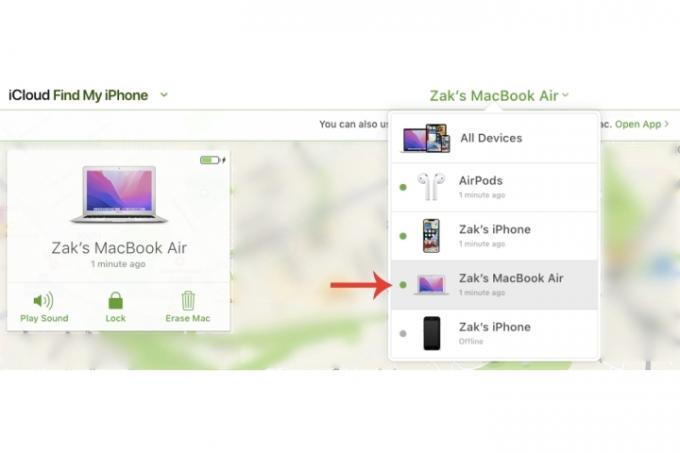
Folosind Find My pe iPhone pentru a localiza un MacBook pierdut
Dacă nu aveți acces imediat la un desktop sau un alt laptop sau preferați să utilizați pur și simplu dvs smartphone în schimb, atunci puteți face acest lucru cu versiunea pentru iPhone de Find My.
Pasul 1: Selectați Setări, urmat de dvs ID-ul Apple în partea de sus, apoi selectați MacBook-ul dvs. din secțiunea dispozitive disponibile.
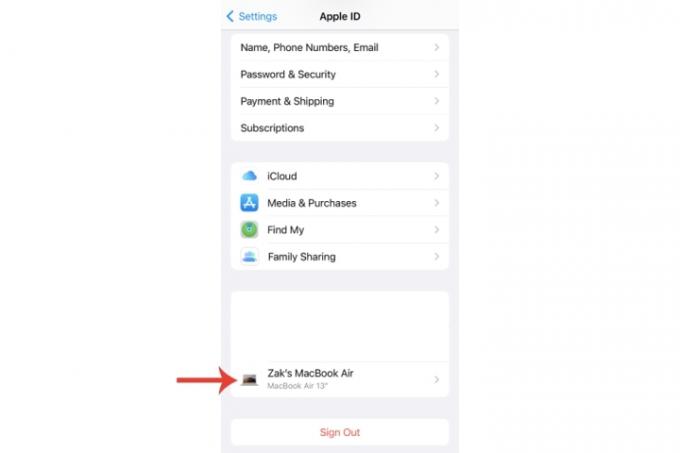
Pasul 2: Sub numele MacBook-ului dvs., selectați Afișați în Find My.

Pasul 3: Acum ar trebui să puteți vedea locația MacBook-ului dvs., cu capacitatea de a reda un sunet și de a primi indicații către locația acestuia. De asemenea, puteți șterge întregul dispozitiv apăsând butonul Ștergeți acest dispozitiv setare.
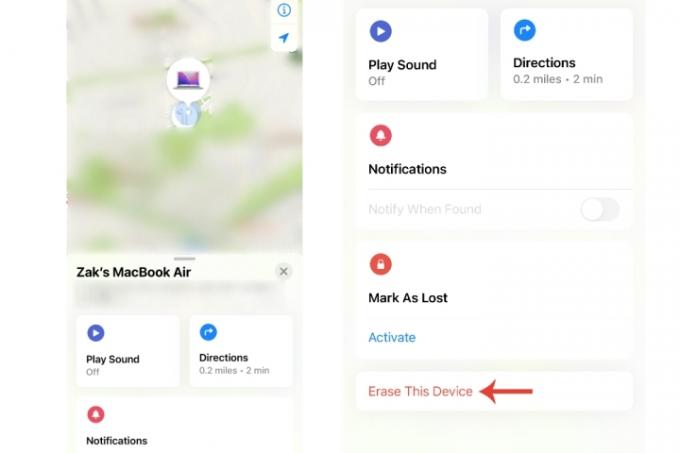
Găsirea unui MacBook pierdut care este offline
Dacă MacBook-ul tău pierdut se află în modul de repaus, ceea ce înseamnă mai mult sau mai puțin că este offline, modul de căutare offline al Apple poate încă localiza sistemul tău (prin utilizarea semnalelor Bluetooth cu alte sisteme).
Există totuși o avertizare - veți avea nevoie de un alt dispozitiv creat de Apple, cum ar fi un iPhone sau iPad.
Pasul 1: Pe celălalt dispozitiv Apple, selectați Setări, urmat de dvs ID-ul Apple, apoi selectați Găsește-l pe al meu > Găsește-mi iphone-ul, și apoi vezi dacă Găsiți rețeaua mea este activat.
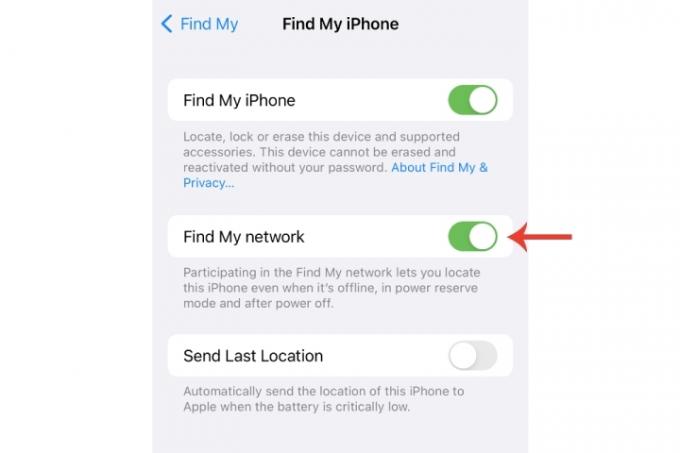
Pasul 2: În pagina de setări principale ID Apple, vedeți dacă dispozitivul dvs. este afișat. Dacă MacBook-ul se află într-o cafenea sau într-o zonă cu alte dispozitive, atunci există o șansă mai mare ca acesta să apară chiar dacă laptopul a fost închis.
În cele din urmă, totuși, nu există nicio garanție de 100% că vei putea găsi un MacBook pierdut. Cu Găsește-mi activat, șansele tale cresc semnificativ, dar pot exista în continuare eșecuri care te împiedică să-l recuperezi. În acest caz, puteți raporta situația autorităților relevante, pentru care numărul de serie al MacBook-ului dvs. va fi util (situat pe cutia de ambalaj și pe chitanța de cumpărare).
Este de la sine înțeles că, dacă ți-ai pierdut MacBook-ul, ar trebui să-ți schimbi imediat toate datele sensibile, inclusiv datele de conectare și ID-ul Apple.
Luați în considerare un AirTag
Funcția Găsește-mi nu ar putea da rezultate pozitive dacă dispozitivul nu este online sau a fost distrus etc. Pentru o măsură suplimentară de siguranță, puteți oricând utilizați un AirTag și puneți-l, să zicem, în geanta laptopului dvs. MacBook în cazul în care este furat sau deplasat.
Dacă ați pierdut un iPhone sau doriți să știți cum să-l găsiți pentru referințe viitoare, consultați-ne ghid despre cum să utilizați Find My iPhone. Avem și un ghid aprofundat despre utilizarea aplicației Find My pe un iPhone.
Recomandările editorilor
- Cele mai bune oferte Apple: MacBook-uri, AirPod-uri, iPad-uri, iMac-uri, AirTag-uri și multe altele
- Ar trebui să cumpărați M2 MacBook Pro sau să așteptați M3?
- Raport: MacBook-urile Apple din 2024 se pot confrunta cu unele lipsuri serioase
- Puteți juca aproape orice joc Windows pe Mac - iată cum
- MacBook Pro M3 se poate lansa mai devreme decât se aștepta oricine
Îmbunătățește-ți stilul de viațăDigital Trends îi ajută pe cititori să țină cont de lumea rapidă a tehnologiei cu toate cele mai recente știri, recenzii distractive despre produse, editoriale perspicace și anticipări unice.




